- 高速起動は、システムの電源を入れたときの起動時間を短縮するWindowsの便利な機能ですが、問題を引き起こすことも知られています。
- この機能を有効にすると、特定の重要なプログラムとドライバーが保存され、コンピューターの電源を入れたときに最初から読み込まれることはありません。
- また、Windows11で高速起動を有効にするか無効にするかを学習します。

バツダウンロードファイルをクリックしてインストールします
このソフトウェアは、一般的なコンピューターエラーを修復し、ファイルの損失、マルウェア、ハードウェア障害からユーザーを保護し、パフォーマンスを最大化するためにPCを最適化します。 3つの簡単なステップでPCの問題を修正し、ウイルスを今すぐ削除します。
- RestoroPC修復ツールをダウンロードする 特許技術が付属しています (利用可能な特許 ここ).
- クリック スキャン開始 PCの問題を引き起こしている可能性のあるWindowsの問題を見つけるため。
- クリック 全て直す コンピュータのセキュリティとパフォーマンスに影響を与える問題を修正する
- Restoroはによってダウンロードされました 0 今月の読者。
Windowsの重要な機能である高速起動は、ほとんどの人に知られていません。 ユーザーは通常、次のときにこの概念に出くわします PCを高速化したい、またはエラーが発生します。
したがって、このガイドは、高速スタートアップを理解し、Windows11で無効にするのに役立つように用意されています。
この機能がユーザーに知られていない主な理由の1つは、互換性のあるPCでこの機能がデフォルトで有効になっていることです。
これにより、システムパフォーマンスが向上しますが、次のセクションで説明するように、Windowsで多数のエラーが発生することも知られています。
次に、機能自体、プロセス、およびWindows11で高速起動を無効にすることの利点について説明します。
高速起動機能はWindows11で何をしますか?
高速起動は、PCの電源を入れたときに起動時間を短縮するWindowsの機能です。 この機能はWindows8で最初に導入され、それ以来Windowsエコシステムの一部となっています。
この機能を有効にしてシステムをシャットダウンすると、システムはすべてのユーザーをログオフするだけで、現在のシステム状態が休止状態ファイルに保存されます。
次回PCの電源を入れると、ファイルは最初からロードされるのではなく、休止状態からロードされます。これにより、起動時間が短縮されます。
Fast Startupは、Hibernateの場合、ユーザーがログオフした状態でOSがリロードされるという点で、Hibernateとは異なります。 後者の場合、以前に開いていたユーザーと保存ファイルがそのまま読み込まれます。
Windows 11で高速起動を無効にするにはどうすればよいですか?
- 押す ウィンドウズ + S を起動するには 検索 メニュー。 入力 コントロールパネル 上部のテキストフィールドで、表示される関連する検索結果をクリックします。
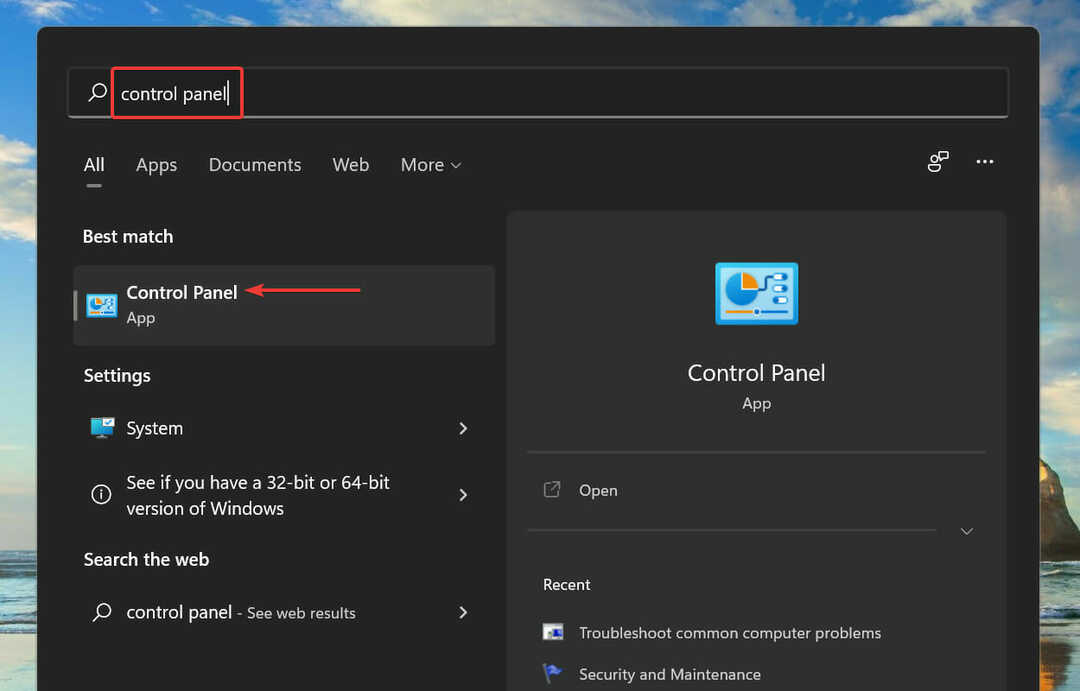
- クリック システムとセキュリティ.
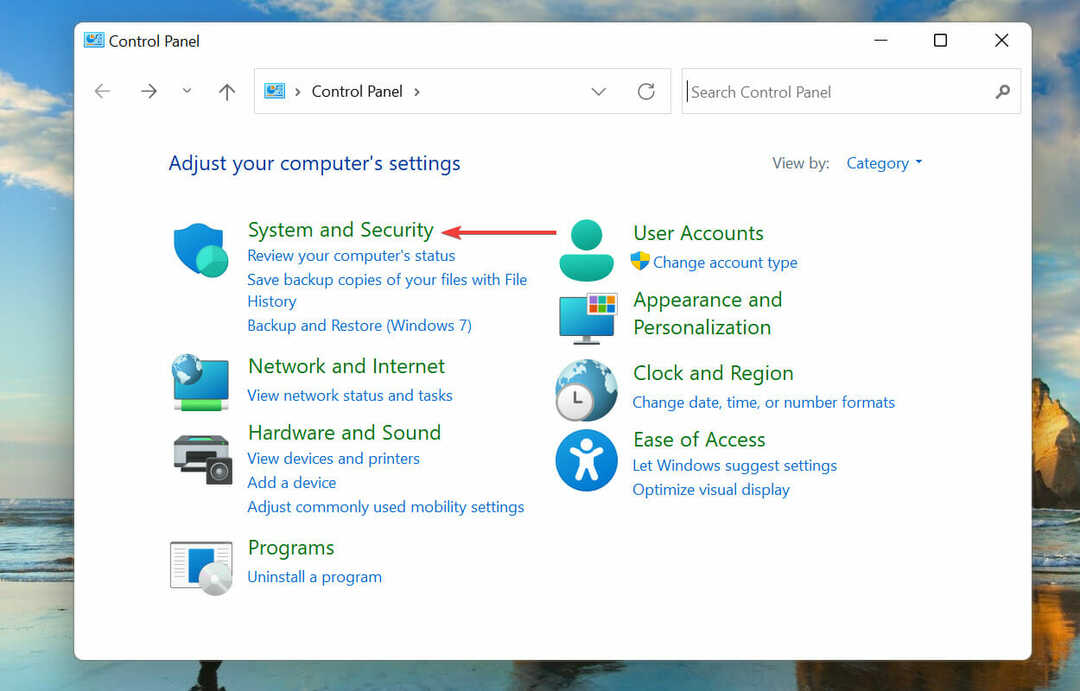
- 次に、をクリックします 電源オプション.
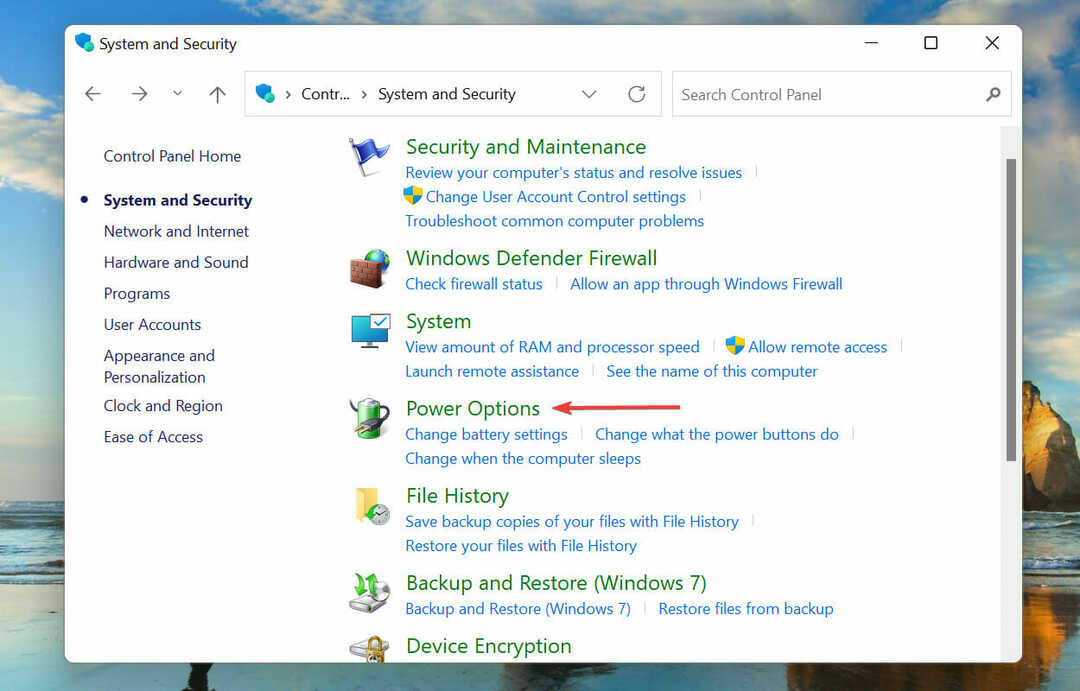
- 選択する 電源ボタンの機能を選択してください 左側のオプションのリストから。
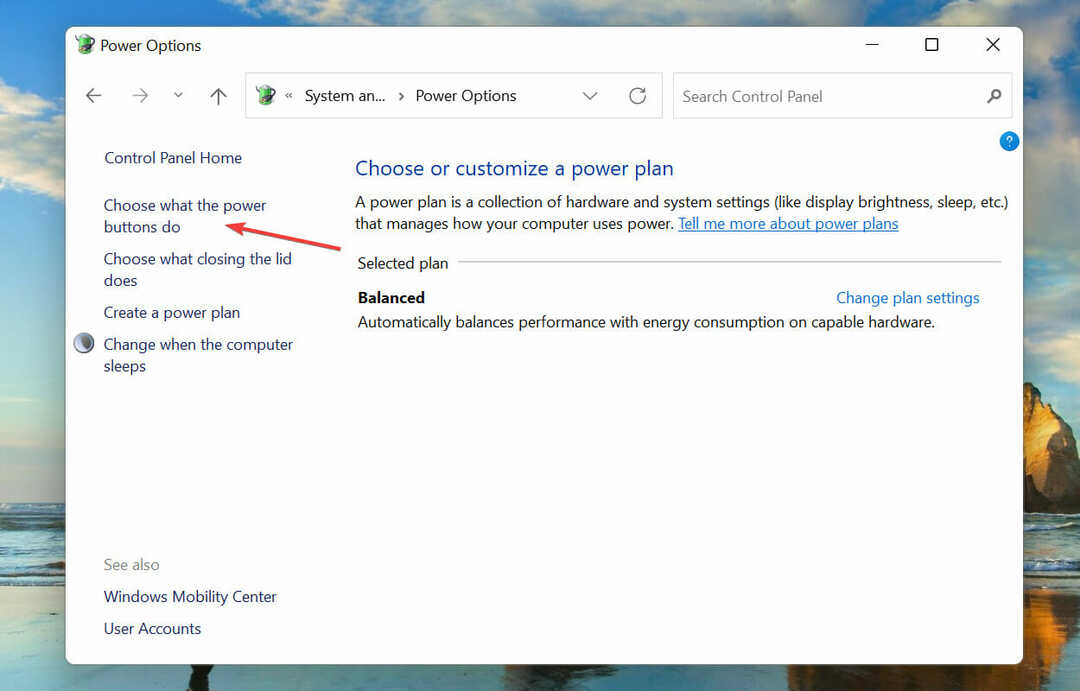
- クリック 現在利用できない設定を変更する.
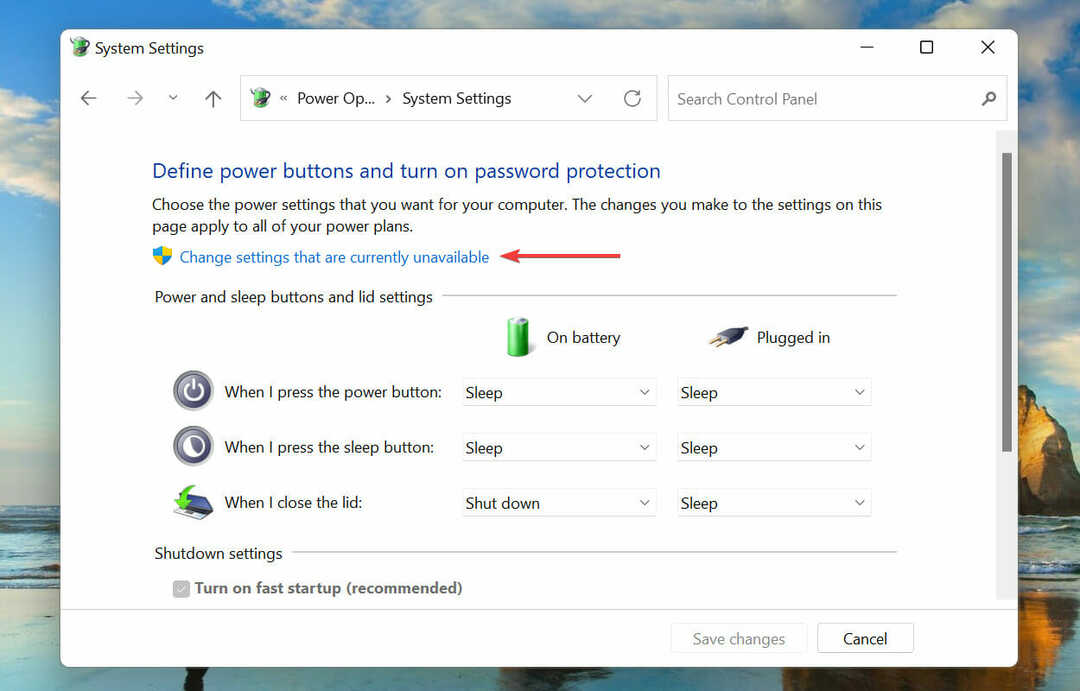
- 次に、のチェックボックスをオフにします 高速起動をオンにする、をクリックします 変更内容を保存 下部にあります。
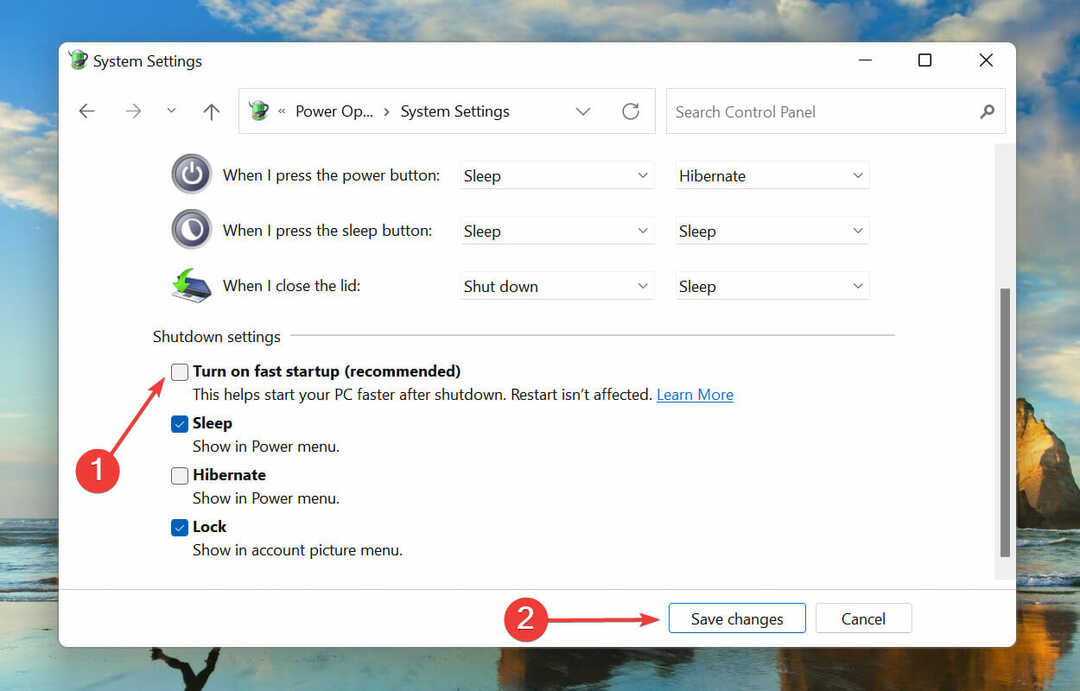
- Windows11の高速起動機能が無効になります。
Windows 11で高速起動を無効にする必要がありますか?
Fast Startupは起動時間を短縮することでパフォーマンスを向上させますが、問題を引き起こすことも知られています。
完全なインストールには完全なシャットダウンが必要なため、主な問題はWindowsUpdateの問題です。
それとは別に、Windowsがインストールされて高速起動機能が有効になっているPCで別のOSを使用している場合、ハードディスクに変更を加えるときに問題が発生する可能性があります。
これは、ディスクがWindowsによってロックされており、他のOSから変更を加えると破損する可能性があるためです。
システムが完全にシャットダウンしないため、BSODエラーが発生する可能性もあります。 これは、重要なドライバーが必要なときにロードされないため、BSODが発生するためです。
Windows 11で高速起動を無効にするか、有効のままにするかは、要件と、上記の問題がPCの機能に影響を与えるかどうかによって異なります。
高速起動と、Windows11でそれを無効にする方法は以上です。
上記のセクションでは、被写体の周囲の空気を取り除き、この機能がPCのパフォーマンスにどのように有益であるか有害であるかを理解できるようにしました。
あなたがいる場合 高速起動を無効にできない、 この問題を解決するのに役立つ方法はたくさんあります。
以下のコメントセクションを使用して、Windows11で高速起動を無効にした理由を教えてください。
